
在日常工作和学习中,Word文档已成为我们处理文字的重要工具之一。然而,随着时间的推移,过多的分隔符、分页符和其他格式化标记会影响文档的整洁性和可读性。一份干净整洁的文档不仅能提升我们的工作效率,还能给读者留下良好的印象。今天,我将与大家分享一些轻松去除Word文档分隔符的技巧,让你的文档变得更加整洁。
首先,我们来了解一下Word文档中常见的分隔符。最常用的分隔符包括分页符、段落分隔符和分隔线等。这些分隔符有时是为了方便排版而使用,但一旦不再需要,尤其是在文本编辑和内容修改后,它们就可能成为视觉上的障碍。
以下是一些去除Word文档中分隔符的有效技巧:
1. 使用“查找与替换”功能
Word的“查找与替换”功能是一个强大的工具,能够帮助我们快速定位并删除分隔符。首先,打开Word文档,按下“Ctrl + H”组合键,调出“查找与替换”对话框。在“查找内容”框中输入“^m”(表示分页符),然后点击“替换为”框,保持为空,最后点击“全部替换”。这样,文档中的所有分页符便会被自动删除。
2. 显示/隐藏格式标记
在Word中,我们可以通过点击工具栏上的“显示/隐藏 ¶”按钮来显示或隐藏格式标记。开启此功能后,所有的分隔符和段落标记都会显示出来,你可以一目了然地看到文档中的每一个分隔符。对于那些不需要的分隔符,直接选择并删除即可。这种方法尤其适合对文本结构有较高要求的文档编辑。
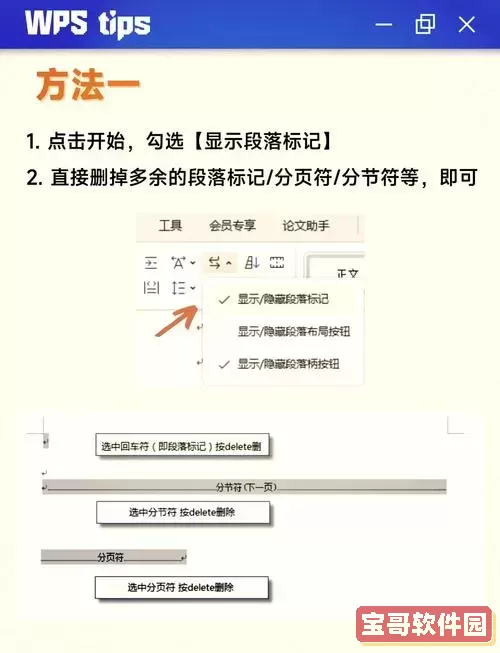
3. 利用段落间距和边距设置
在某些情况下,分隔符的使用多是因为段落间距或页面边距设置不当。你可以通过调整这些设置来实现更好的排版效果。在Word中,点击“页面布局”选项卡,在“段落”组里根据需要设置段落间距和边距,从而减少不必要的空白空间。这不仅能帮助你去除分隔符,还能优化文档的整体排版。
4. 使用样式功能
Word中提供诸多样式功能,合理应用样式不仅可以提升文档的美观性,还能减少分隔符的使用。例如,通过设置标题样式和正文样式,可以有效管理文档的结构,使内容更加清晰。选择合适的样式后,调整其格式,便可省去很多手动添加分隔符的步骤,从而使文档看起来更为整洁。
5. 文档审查前的清理
在文档完成编辑后,通常需要进行一次全面的审查。此时,检查所有文本以及图表、图片旁的分隔符和空行十分重要。你可以逐页浏览文档,逐一清除这些多余的分隔符。为了更高效,可使用“导航窗格”功能,通过结构化的方式浏览文档内容,及时发现并处理问题。
总结来说,去除Word文档中的分隔符并不是一项复杂的任务,掌握上述技巧后,你会发现文档管理变得轻松许多。保持文档的整洁不仅能提升个人形象,还能在工作沟通中更加有效。
希望以上的分享能帮助到你,让你的文档更加干净、专业!无论是学生还是职场人士,掌握这些技巧,都会在日常文档处理上受益良多。快去试试吧!